La pantalla del PC se ve rosa: por qué, quitarla, Windows 10

Si la pantalla de tu laptop o PC de escritorio se pone rosada o aparecen líneas rosas y verdes tienes un problema. Las causas pueden ser variadas, como un monitor defectuoso, una tarjeta gráfica deficiente o una mala conexión entre la tarjeta gráfica y monitor. Te explicamos las distintas posibilidades y qué puedes hacer al respecto.
Sea cual sea la marca de tu ordenador (HP, Asus, Lenovo, Dell...), si ves la pantalla color rosado al usarlo, o recibes un mensaje de error como "HAL_INITIALIZATION_FAILED" u otro relacionado con tu pantalla, estas son las posibles causas y sus soluciones más comunes:
Los drivers están desactualizados
Una razón común para encontrar fallos en el funcionamiento de la pantalla es que los drivers no se hayan actualizado. En ese caso, lo primero que debes hacer es actualizar los drivers de la tarjeta gráfica:
- Ve a Inicio > Panel de control > Hardware y sonido > Administrador de dispositivos.
- Abre la sección de Adaptadores de pantalla haciendo clic sobre la flecha a la izquierda. Si tienes dos tarjetas gráficas (una dedicada y una integrada), ambas aparecerán aquí. Haz clic derecho sobre la que te interese y selecciona Actualizar controlador.
- Por último, en la ventana emergente, selecciona Buscar software de controlador actualizado automáticamente y sigue las instrucciones. En este enlace encontrarás información más detallada, así como opciones específicas para tarjetas Nvidia e Intel.
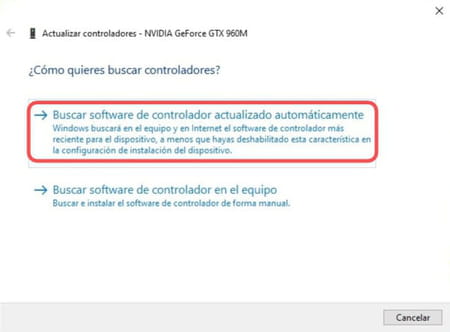
- Si quieres que todos los controladores de tu ordenador se actualicen de manera automática para evitar este tipo de problemas, puedes descargar Driver Booster, un software gratuito que se encargará de actualizar todos los drivers por ti. Este programa buscará en línea todos los controladores disponibles para actualización. Solo basta con que hagas clic para instalarlos.
Necesitas utilizar un driver anterior
Si has notado que el problema apareció a raíz de una actualización en los controladores, puedes probar instalando una versión anterior:
- Dirígete a Inicio > Panel de control > Hardware y sonido > Administrador de dispositivos.
- Despliega la opción de Adaptadores de pantalla, luego haz clic derecho en el controlador y selecciona Desinstalar dispositivo.
- Por último, dirígete al sitio web del fabricante y descarga la versión previa a la última disponible.
Hay un problema con la memoria RAM
Puede ser que una de las tarjetas de memoria RAM, encargadas de brindar imagen al sistema, esté dañada y no funcione adecuadamente. Para saberlo, podemos hacer un diagnóstico en Windows siguiendo estos pasos que aplican para Windows 7, 8, 10 y 11:
- Dirígete a Inicio, y en la barra de búsqueda escribe "diagnóstico de memoria de Windows".
- Luego haz clic en Reiniciar ahora y comprobar si existen problemas. Windows se cerrará para después reiniciarse; durante este proceso hará el diagnóstico, que puede tardar entre 10 y 30 minutos.
- Los resultados aparecerán en un cuadro de diálogo. En caso de que se haya detectado un problema, sigue las instrucciones o contacta a tu proveedor para actualizar la memoria o reemplazarla.
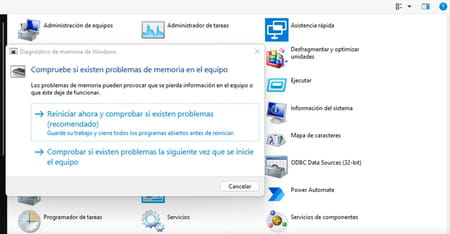
Una aplicación de terceros está causando problemas
Al instalar programas o aplicaciones de terceros, particularmente los que tienen que ver con la tarjeta gráfica, como True Color de Dell, existe la posibilidad de que una mala configuración o un archivo dañado cause este problema. Lo mejor en estos casos es utilizar un software para desinstalar por completo dichos programas (recuerda que, al hacerlo manualmente, pueden quedar archivos en el disco duro). Luego puedes probar a reinstalar el programa desde el sitio oficial o descargar los parches disponibles (en el caso de videojuegos) para verificar que el problema haya desaparecido. Para desinstalar programas de manera segura, te recomendamos Revo Uninstaller Pro, una solución completa para limpiar tu ordenador, y que puedes probar en su versión gratuita durante 30 días haciendo clic en este botón.
Descargar Revo Uninstaller Pro
Tienes un monitor defectuoso
Otra posibilidad es que exista un defecto en tu monitor, por lo cual deberás hacer una revisión rápida y así podrás descartarla. Para saber si el problema viene de la pantalla, conéctala a otro ordenador de escritorio y mira si el problema desaparece. Si se trata de un ordenador portátil, conéctalo a una pantalla externa y observa si la situación cambia. Los problemas más comunes suelen ser debidos a defectos en la soldadura o a cables mal conectados. Si es el caso, te recomendamos verificar la garantía de tu producto y buscar un centro de reparación de ordenadores.

Tu GPU se está sobrecalentando
Otro motivo por el cual puedes ver la pantalla rosa o con líneas de colores es la temperatura del procesador. Esto puede agravarse si los ventiladores de tu ordenador han acumulado polvo. En estos casos puedes llevar a limpiar tu ordenador y quizás invertir en un mejor sistema de enfriamiento para que esto no ocurra. Si tu ordenador aún está cubierto por la garantía del fabricante, no dudes en contactar con el centro de atención al cliente para que te ofrezcan una solución gratuita.
Hay una mala conexión de cables
También puede ser que haya cables mal conectados o haciendo un falso contacto detrás de este molesto problema. Para fijar bien los cables, muévelos y observa si se soluciona el problema. También puedes verificar si el cable ha dejado de funcionar correctamente. Para ello puedes probar conectando otro cable similar. Si se trata de una laptop, fíjate si abriendo o cerrando ligeramente la pantalla cambia la visualización. Si es así, probablemente el cable esté dañado y tengas que llevar a reparar tu dispositivo.
Tienes una tarjeta gráfica defectuosa
Antes de determinar si el problema viene de la tarjeta gráfica, límpiala y conéctala nuevamente. Si el problema persiste, intenta probar la tarjeta en otro ordenador. Si no tienes experiencia desarmando ordenadores, lo mejor es que vayas con un técnico que podrá hacerlo por ti sin dañar tu equipo.
Placa base defectuosa
Algunos usuarios encuentran que el problema de la pantalla rosa viene de una placa base defectuosa. En este caso, también te recomendamos acudir con un especialista que podrá realizar un diagnóstico detallado y ofrecerte una solución sin causar problemas adicionales a tu ordenador.
- Un último consejo: da ligeros golpecitos sobre la pantalla o la torre del ordenador. Esto permitiría solucionar el problema de falsos contactos o identificar un falso contacto como el causante del problema.
¿tienes otras preguntas sobre tu pantalla? Consulta nuestro foro de discusión

